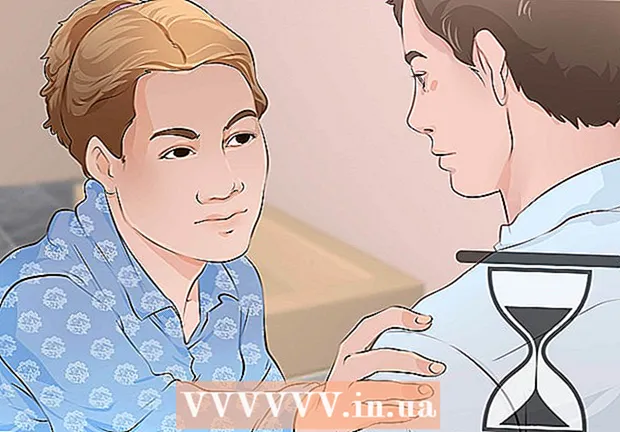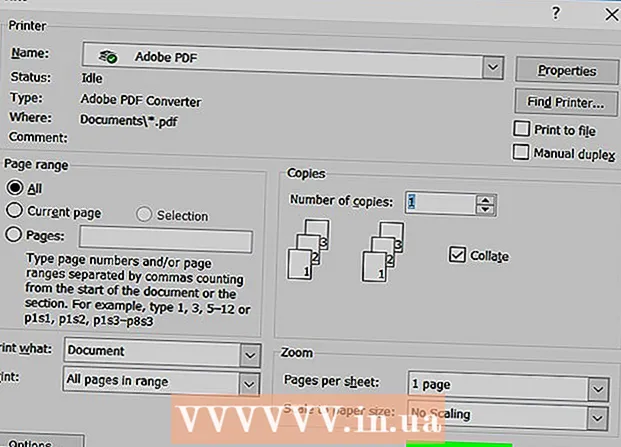Autorius:
Eugene Taylor
Kūrybos Data:
10 Rugpjūtis 2021
Atnaujinimo Data:
22 Birželio Birželio Mėn 2024

Turinys
- Žengti
- 1 metodas iš 5: „Outlook Web App“
- 2 metodas iš 5: „Microsoft Outlook“
- 3 metodas iš 5: „iPhone Exchange“ el. Paštas
- 4 metodas iš 5: „Android Exchange“ el. Paštas
- 5 metodas iš 5: „BlackBerry“
Šiais laikais darbas beveik nenutrūksta, kai išeini iš biuro, ir vis daugiau žmonių mano, kad naudinga turėti galimybę pasiekti savo darbo el. Laiškus namuose ar keliaujant. Jei darbdavys tai leidžia, galite prisijungti prie savo darbo el. Pašto naudodami „Outlook Web App“ (anksčiau „Outlook Web Access“). Taip pat galite naudoti klasikinę „Outlook“ el. Pašto programą arba išmanųjį telefoną. Daugeliu atvejų, norėdami prisijungti prie savo darbo el. Pašto, turėsite susisiekti su savo įmonės IT skyriumi.
Žengti
1 metodas iš 5: „Outlook Web App“
 Kreipkitės į savo įmonės IT skyrių. Prieš bandant atidaryti darbo el. Paštą namuose, išmintinga nustatyti, ar tai leidžiama. Daugelis didesnių kompanijų draudžia prisijungti prie darbo elektroninio pašto ne biure dėl saugumo. IT skyrius taip pat gali padėti atidaryti darbo el. Paštą.
Kreipkitės į savo įmonės IT skyrių. Prieš bandant atidaryti darbo el. Paštą namuose, išmintinga nustatyti, ar tai leidžiama. Daugelis didesnių kompanijų draudžia prisijungti prie darbo elektroninio pašto ne biure dėl saugumo. IT skyrius taip pat gali padėti atidaryti darbo el. Paštą.  Sužinokite, ar jūsų įmonė naudoja „Office 365“, ar „Microsoft Exchange Server“, palaikantį „Outlook Web App“. Šiuo atveju yra keli skirtingi būdai, kaip pasiekti interneto el. Pašto adresą per žiniatinklio naršyklę, atsižvelgiant į tai, kuriuos „Microsoft“ produktus naudoja jūsų įmonė. Jei jūsų įmonė naudoja „Office 365 for Business“ arba jei jie yra nustatę „Microsoft Exchange“ serverį prieigai prie žiniatinklio, galite naudoti „Outlook Web App“, kad pasiektumėte savo darbo el. Laiškus.
Sužinokite, ar jūsų įmonė naudoja „Office 365“, ar „Microsoft Exchange Server“, palaikantį „Outlook Web App“. Šiuo atveju yra keli skirtingi būdai, kaip pasiekti interneto el. Pašto adresą per žiniatinklio naršyklę, atsižvelgiant į tai, kuriuos „Microsoft“ produktus naudoja jūsų įmonė. Jei jūsų įmonė naudoja „Office 365 for Business“ arba jei jie yra nustatę „Microsoft Exchange“ serverį prieigai prie žiniatinklio, galite naudoti „Outlook Web App“, kad pasiektumėte savo darbo el. Laiškus.  Eikite į el. Pašto paslaugų teikėjo, kurį naudoja jūsų įmonė, prisijungimo puslapį. Jei jūsų įmonė naudoja „Outlook Web App“, prisijungimo puslapis priklauso nuo to, kaip jūsų įmonė sukūrė el. Pašto sistemą:
Eikite į el. Pašto paslaugų teikėjo, kurį naudoja jūsų įmonė, prisijungimo puslapį. Jei jūsų įmonė naudoja „Outlook Web App“, prisijungimo puslapis priklauso nuo to, kaip jūsų įmonė sukūrė el. Pašto sistemą: - „Office 365“ verslui - eikite į portal.office.com.
- „Microsoft Exchange Server“ - eikite į „Exchange“ serverio prisijungimo puslapį. Pavyzdžiui, jei jūsų įmonė vadinama „Interslice“, tai būtų „Exchange“ prisijungimo puslapis mail.interslice.com gali būti.
 Prisijunkite naudodami visą el. Pašto adresą ir slaptažodį. Įveskite „Office 365 for Business“ arba „Exchange“ el. Pašto adresą ir slaptažodį. Jei to nežinote, susisiekite su savo IT skyriumi.
Prisijunkite naudodami visą el. Pašto adresą ir slaptažodį. Įveskite „Office 365 for Business“ arba „Exchange“ el. Pašto adresą ir slaptažodį. Jei to nežinote, susisiekite su savo IT skyriumi.  Atidarykite savo pašto dėžutę. Prisijungę galėsite pasiekti savo pašto dėžutę. Šis procesas skiriasi „Office 365“ verslui ir „Exchange“ serveriui:
Atidarykite savo pašto dėžutę. Prisijungę galėsite pasiekti savo pašto dėžutę. Šis procesas skiriasi „Office 365“ verslui ir „Exchange“ serveriui: - „Office 365 for Business“ - spustelėkite tinklelio formos piktogramą, kurioje yra visos programos, ir pasirinkite „Paštas“.
- „Exchange Server“ - naršymo juostoje spustelėkite parinktį „Mail“.
 Atidarykite el. Laiškus ir atsakykite į juos. Dabar, atidarę gautuosius, galite peržiūrėti pranešimus, atsakyti į juos ir kurti juos kaip ir bet kurioje kitoje el. Pašto programoje. Kairėje ekrano pusėje galite pamatyti aplankus, o viduryje - pranešimus. Pasirinkę pranešimą pamatysite jį dešinėje ekrano pusėje.
Atidarykite el. Laiškus ir atsakykite į juos. Dabar, atidarę gautuosius, galite peržiūrėti pranešimus, atsakyti į juos ir kurti juos kaip ir bet kurioje kitoje el. Pašto programoje. Kairėje ekrano pusėje galite pamatyti aplankus, o viduryje - pranešimus. Pasirinkę pranešimą pamatysite jį dešinėje ekrano pusėje.
2 metodas iš 5: „Microsoft Outlook“
 Kreipkitės į savo IT skyrių. Skirtingos įmonės taiko skirtingą darbo el. Pašto atidarymo už biuro ribų politiką. IT skyrius taip pat gali padėti jums pateikti konkrečias instrukcijas, kurių reikia laikytis prisijungiant prie jūsų el. Pašto paskyros.
Kreipkitės į savo IT skyrių. Skirtingos įmonės taiko skirtingą darbo el. Pašto atidarymo už biuro ribų politiką. IT skyrius taip pat gali padėti jums pateikti konkrečias instrukcijas, kurių reikia laikytis prisijungiant prie jūsų el. Pašto paskyros.  Kompiuteryje atidarykite „Outlook“. Jei jūsų įmonė naudoja „Exchange“ arba „Office 365“ verslui, galite pridėti šią paskyrą prie „Outlook“ savo kompiuteryje.
Kompiuteryje atidarykite „Outlook“. Jei jūsų įmonė naudoja „Exchange“ arba „Office 365“ verslui, galite pridėti šią paskyrą prie „Outlook“ savo kompiuteryje.  Spustelėkite meniu parinktį „Failas“ ir pasirinkite „Informacija“. Dabar pamatysite informaciją apie savo dabartines sąskaitas.
Spustelėkite meniu parinktį „Failas“ ir pasirinkite „Informacija“. Dabar pamatysite informaciją apie savo dabartines sąskaitas.  Spustelėkite mygtuką „Pridėti paskyrą“. Tai leidžia pridėti naują paskyrą prie „Outlook“.
Spustelėkite mygtuką „Pridėti paskyrą“. Tai leidžia pridėti naują paskyrą prie „Outlook“.  Įveskite savo el. Pašto adresą ir slaptažodį. „Outlook“ dabar automatiškai aptiks serverį, prie kurio norite prisijungti. „Outlook“ tikriausiai paprašys jūsų dar kartą įvesti slaptažodį šio proceso metu.
Įveskite savo el. Pašto adresą ir slaptažodį. „Outlook“ dabar automatiškai aptiks serverį, prie kurio norite prisijungti. „Outlook“ tikriausiai paprašys jūsų dar kartą įvesti slaptažodį šio proceso metu. - „Outlook 2016“ galite nustatyti „Exchange“ paskyrą tik naudodami šią automatinę sistemą. Todėl „Exchange“ administratorius turės iš anksto nustatyti jūsų serverį. „Outlook 2016“ taip pat nepalaiko „Exchange 2007“ serverių.
 Atidarykite savo darbo el. Paštą. Prisiregistravę galėsite siųsti ir gauti darbo el. Laiškus naudodami „Outlook“, jei kairėje esančiame naršymo meniu pasirinksite darbo gautuosius.
Atidarykite savo darbo el. Paštą. Prisiregistravę galėsite siųsti ir gauti darbo el. Laiškus naudodami „Outlook“, jei kairėje esančiame naršymo meniu pasirinksite darbo gautuosius.
3 metodas iš 5: „iPhone Exchange“ el. Paštas
 Kreipkitės į savo IT skyrių. Daugelis įmonių saugumo sumetimais draudžia prisijungti prie darbo elektroninio pašto iš biuro ribų. Taigi paklauskite savo IT skyriaus, ar net įmanoma savo darbo el. Laišką atidaryti namuose. Dažnai jie taip pat gali geriausiai jums padėti instrukcijas, kaip prisijungti prie darbo el. Pašto.
Kreipkitės į savo IT skyrių. Daugelis įmonių saugumo sumetimais draudžia prisijungti prie darbo elektroninio pašto iš biuro ribų. Taigi paklauskite savo IT skyriaus, ar net įmanoma savo darbo el. Laišką atidaryti namuose. Dažnai jie taip pat gali geriausiai jums padėti instrukcijas, kaip prisijungti prie darbo el. Pašto.  „IPhone“ atidarykite programą „Nustatymai“. Jei turite el. Pašto paskyrą „Office 365“ verslui arba „Exchange“, galite pridėti savo darbo el. Pašto adresą prie „iPhone“ el. Pašto programos. Tai veiks tik tuo atveju, jei jūsų IT skyrius leis išorinius ryšius.
„IPhone“ atidarykite programą „Nustatymai“. Jei turite el. Pašto paskyrą „Office 365“ verslui arba „Exchange“, galite pridėti savo darbo el. Pašto adresą prie „iPhone“ el. Pašto programos. Tai veiks tik tuo atveju, jei jūsų IT skyrius leis išorinius ryšius.  Pasirinkite „Paštas, kontaktai, kalendoriai“. Tai atvers visų el. Pašto abonementų, prie kurių esate prisijungę, nustatymus.
Pasirinkite „Paštas, kontaktai, kalendoriai“. Tai atvers visų el. Pašto abonementų, prie kurių esate prisijungę, nustatymus.  Palieskite „Pridėti paskyrą“, tada pasirinkite „Keisti“. Čia galite pridėti „Exchange“ arba „Office 365 for Business“ paskyrą.
Palieskite „Pridėti paskyrą“, tada pasirinkite „Keisti“. Čia galite pridėti „Exchange“ arba „Office 365 for Business“ paskyrą.  Įveskite savo el. Pašto adresą ir slaptažodį. Nepamirškite pridėti domeno prie savo el. Pašto adreso pabaigos (pvz., „[email protected]“).
Įveskite savo el. Pašto adresą ir slaptažodį. Nepamirškite pridėti domeno prie savo el. Pašto adreso pabaigos (pvz., „[email protected]“).  Įsitikinkite, kad „Mail“ įjungtas, ir palieskite „Save“. Jūsų darbo el. Pašto paskyra dabar bus pridėta prie jūsų el. Pašto programos.
Įsitikinkite, kad „Mail“ įjungtas, ir palieskite „Save“. Jūsų darbo el. Pašto paskyra dabar bus pridėta prie jūsų el. Pašto programos. - Jei negalite prisijungti prie „Exchange“ arba „Office 365 for Business“ serverio, susisiekite su savo IT skyriumi. Jie gali neleisti prisijungti prie mobiliųjų įrenginių.
 Jei būsite paraginti, sukurkite prieigos kodą. Kai kurie „Exchange“ serveriai reikalauja, kad pridėdami savo paskyrą sukurtumėte prieigos kodą. Tada turėsite įvesti šį prieigos kodą, kad galėtumėte atidaryti savo darbo el. Paštą.
Jei būsite paraginti, sukurkite prieigos kodą. Kai kurie „Exchange“ serveriai reikalauja, kad pridėdami savo paskyrą sukurtumėte prieigos kodą. Tada turėsite įvesti šį prieigos kodą, kad galėtumėte atidaryti savo darbo el. Paštą.
4 metodas iš 5: „Android Exchange“ el. Paštas
 Kreipkitės į savo IT skyrių. Gali būti, kad iš viso negalėsite atidaryti darbo el. Laiškų už biuro ribų. Tai priklauso nuo jūsų įmonės politikos. Kreipkitės į savo IT skyrių, kad sužinotumėte, ar galite prijungti „Android“ įrenginį prie „Exchange“ serverio ir ar yra kokių nors specialių jūsų tinklo instrukcijų.
Kreipkitės į savo IT skyrių. Gali būti, kad iš viso negalėsite atidaryti darbo el. Laiškų už biuro ribų. Tai priklauso nuo jūsų įmonės politikos. Kreipkitės į savo IT skyrių, kad sužinotumėte, ar galite prijungti „Android“ įrenginį prie „Exchange“ serverio ir ar yra kokių nors specialių jūsų tinklo instrukcijų.  „Android“ įrenginyje atidarykite programą „Nustatymai“. Jei jūsų IT skyrius dega jums žalią šviesą, galite pridėti savo „Exchange“ arba „Office 365 for Business“ paskyrą naudodami „Android“ programą „Nustatymai“.
„Android“ įrenginyje atidarykite programą „Nustatymai“. Jei jūsų IT skyrius dega jums žalią šviesą, galite pridėti savo „Exchange“ arba „Office 365 for Business“ paskyrą naudodami „Android“ programą „Nustatymai“.  Pasirinkite parinktį „Paskyros“. Čia galite pamatyti visas prie jūsų įrenginio prijungtas paskyras.
Pasirinkite parinktį „Paskyros“. Čia galite pamatyti visas prie jūsų įrenginio prijungtas paskyras.  Palieskite mygtuką „+ Pridėti paskyrą“ ir pasirinkite „Keisti“. Tai leidžia prie įrenginio pridėti „Exchange“ arba „Office 365 for Business“ paskyrą.
Palieskite mygtuką „+ Pridėti paskyrą“ ir pasirinkite „Keisti“. Tai leidžia prie įrenginio pridėti „Exchange“ arba „Office 365 for Business“ paskyrą.  Įveskite savo elektroninio pašto adresą. Įveskite el. Pašto adresą, kurį naudojate savo darbo el. Pašto adresu, ir palieskite „Kitas“.
Įveskite savo elektroninio pašto adresą. Įveskite el. Pašto adresą, kurį naudojate savo darbo el. Pašto adresu, ir palieskite „Kitas“.  Įveskite savo slaptažodį. Įveskite slaptažodį, kurį naudojate darbo el. Pašto atidarymui. Jei nežinote savo slaptažodžio, susisiekite su savo IT skyriumi.
Įveskite savo slaptažodį. Įveskite slaptažodį, kurį naudojate darbo el. Pašto atidarymui. Jei nežinote savo slaptažodžio, susisiekite su savo IT skyriumi.  Patikrinkite paskyros ir serverio informaciją. Dabar pamatysite savo el. Pašto adresą, slaptažodį, serverį, prievadą ir saugos tipą. Paprastai jas galite palikti numatytosiomis reikšmėmis, tačiau čia galite jas pakeisti, jei jūsų IT skyrius nurodys tai padaryti.
Patikrinkite paskyros ir serverio informaciją. Dabar pamatysite savo el. Pašto adresą, slaptažodį, serverį, prievadą ir saugos tipą. Paprastai jas galite palikti numatytosiomis reikšmėmis, tačiau čia galite jas pakeisti, jei jūsų IT skyrius nurodys tai padaryti. - Jei negalite prisijungti prie „Exchange“ serverio, susisiekite su IT skyriumi ir patikrinkite, ar jie leidžia darbo paštą už biuro ribų. Jie taip pat gali padėti jums pateikti specialias instrukcijas, kaip atidaryti jūsų darbo el. Paštą.
 Koreguokite savo paskyros nustatymus. Prisijungę prie savo paskyros, galite nustatyti, kuriuos duomenis norite sinchronizuoti su „Android“. Įsitikinkite, kad įjungta parinktis „Sinchronizuoti el. Pašto adresą“, kad gautumėte darbo el. Laiškus „Android“.
Koreguokite savo paskyros nustatymus. Prisijungę prie savo paskyros, galite nustatyti, kuriuos duomenis norite sinchronizuoti su „Android“. Įsitikinkite, kad įjungta parinktis „Sinchronizuoti el. Pašto adresą“, kad gautumėte darbo el. Laiškus „Android“.  Atidarykite savo darbo el. Paštą naudodami el. Pašto programą. Pridėję savo paskyrą, galite atidaryti savo darbo el. Pašto adresą naudodami „Android“ skirtą programą „El. Paštas“.
Atidarykite savo darbo el. Paštą naudodami el. Pašto programą. Pridėję savo paskyrą, galite atidaryti savo darbo el. Pašto adresą naudodami „Android“ skirtą programą „El. Paštas“.
5 metodas iš 5: „BlackBerry“
 Kreipkitės į savo IT skyrių. Ne kiekviena įmonė leidžia jums atidaryti savo darbo el. Paštą ne biure, o daugelyje įmonių yra nustatytos tam tikros pašto serverio naudojimo sąlygos. Kreipkitės į savo IT skyrių, kad sužinotumėte, ar galite atidaryti darbo el. Pašto adresą naudodami „BlackBerry“ ir ar yra specialių instrukcijų.
Kreipkitės į savo IT skyrių. Ne kiekviena įmonė leidžia jums atidaryti savo darbo el. Paštą ne biure, o daugelyje įmonių yra nustatytos tam tikros pašto serverio naudojimo sąlygos. Kreipkitės į savo IT skyrių, kad sužinotumėte, ar galite atidaryti darbo el. Pašto adresą naudodami „BlackBerry“ ir ar yra specialių instrukcijų. - Jei jūsų įmonė naudojasi „BlackBerry Enterprise Cloud Services“, jūsų IT skyrius turės pasirūpinti jūsų paskyros suaktyvinimu ir įgaliojimu.
 Atidarykite „BlackBerry“ nustatymų meniu. Šį meniu galite rasti pagrindiniame ekrane.
Atidarykite „BlackBerry“ nustatymų meniu. Šį meniu galite rasti pagrindiniame ekrane.  Pasirinkite skyrių „Sistemos nustatymai“ ir palieskite „Paskyros“. Dabar pamatysite visas su „BlackBerry“ prijungtas paskyras.
Pasirinkite skyrių „Sistemos nustatymai“ ir palieskite „Paskyros“. Dabar pamatysite visas su „BlackBerry“ prijungtas paskyras.  Palieskite mygtuką „Pridėti paskyrą“. Čia galite pridėti naują paskyrą prie savo įrenginio.
Palieskite mygtuką „Pridėti paskyrą“. Čia galite pridėti naują paskyrą prie savo įrenginio.  Paskyrų tipų sąraše pasirinkite „El. Paštas, kalendorius ir kontaktai“. Tai galite naudoti „Exchange“ serveriams arba „Office 365“ verslui paskyroms.
Paskyrų tipų sąraše pasirinkite „El. Paštas, kalendorius ir kontaktai“. Tai galite naudoti „Exchange“ serveriams arba „Office 365“ verslui paskyroms.  Įveskite savo el. Pašto adresą ir slaptažodį. „BlackBerry“ bandys automatiškai prisijungti prie „Exchange“ serverio arba „Office 365 for Business“ paskyros.
Įveskite savo el. Pašto adresą ir slaptažodį. „BlackBerry“ bandys automatiškai prisijungti prie „Exchange“ serverio arba „Office 365 for Business“ paskyros. - Jei jūsų įrenginys negali prisijungti prie darbo el. Pašto, turėsite susisiekti su savo IT skyriumi ir sužinoti, ar jums reikia specialių instrukcijų.